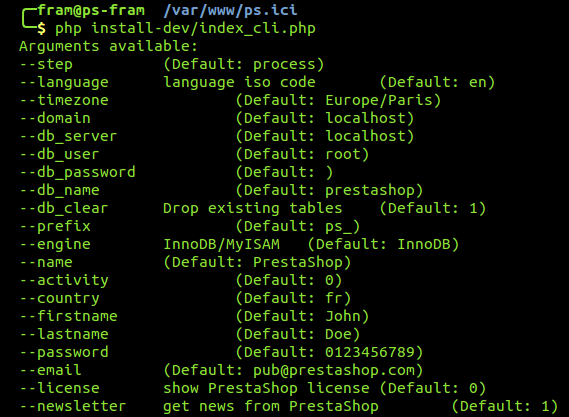...
L’installateur ICL est facile d’utilisation : depuis votre terminal, accédez au dossier /install (ou /install-dev) (ce qui implique d’avoir auparavant décompressé le fichier pestashop.zip) et lancez le script avec cette commande :
| Code Block | ||
|---|---|---|
| ||
$ php index_cli.php |
Cette opération affiche les différentes options disponibles.
Toutes les options de l’installateur intégré au navigateur sont disponibles, avec leur valeur par défaut répertoriée. Presque toutes les valeurs par défaut peuvent être laissées telles quelles car vous pouvez les modifier dans le back-office de PrestaShop une fois l’installation terminée. Notez que le courriel et le mot de passe sont ceux utilisés pour créer le compte de back-office de l’administrateur...
...
- domain. L’emplacement où vous voulez que votre boutique apparaisse.
- db_server. L’adresse du serveur de base de données.
- db_name. Le nom de la base de données que vous souhaitez utiliser.
- db_user. L’utilisateur de la base de données que vous souhaitez utiliser.
- db_password. Le mot de passe du nom d’utilisateur de base de données ci-dessus.
Par exemple :
| Code Block | ||
|---|---|---|
| ||
$ php index_cli.php --domain=exemple.com --db_server=sql.exemple.com --db_name=prestashop --db_user=root --db_password=123456789 |
Si vous définissez également la valeur --email pour qu’elle soit reliée à votre propre adresse, un courriel récapitulatif vous sera envoyé une fois l’installation terminée.
...
Nom | Paramètre par défaut | Description |
--step | process |
|
--language | en | code de langue iso |
--timezone | localhost |
|
--domain | localhost |
|
--db_server | localhost |
|
--db_user | root |
|
--db_password | (blank) |
|
--db_name | prestashop |
|
--db_clear | 1 (true) | Supprime les tables |
--db_create | 0 (false) | Crée la base de données si elle n’existe pas encore |
--prefix | ps_ |
|
--engine | InnoDB | InnoDB/MyISAM |
--name | PrestaShop | Nom de la boutique |
--activity | 0 |
|
--country | fr |
|
--firstname | John |
|
--lastname | Doe |
|
--password | 0123456789 |
|
| ||
--license | 0 (false) | Affiche la licence de PrestaShop |
--newsletter | 1 (true) | Abonne l’administrateur à la newsletter de PrestaShop |
--send_email | 1 (true) | Envoie un email à l’administrateur après l’installation |
Désinstaller PrestaShop
PrestaShop se désinstalle très facilement :
- Supprimez tous les fichiers et les dossiers de PrestaShop de votre serveur web à l’aide de votre client FTP.
- Supprimez toutes les tables
ps_de la base de données de PrestaShop à l’aide de phpMyAdmin.
Vous perdrez toutes les informations enregistrées dans votre boutique : clients, commandes, factures, produits, etc.
Cette perte de données est irréversible si vous n’avez pas effectué les bonnes sauvegardes.
Table des matières